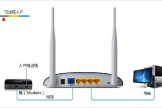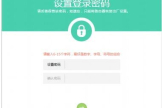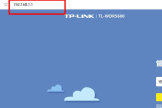路由器连接路由器为什么不能上网(路由器再接路由器不能用)
一、路由器连接路由器为什么不能上网
1、 通过RESET按钮(孔)将路由器恢复到出厂状态,重新按照说明书来设置路由器,尝试能否上网。
2、 如果已经按照说明书来设置路由器,但是在某个步骤无法完成,页面显示的内容与说明书不同,请尝试更换一个浏览器(比如说2345的加速浏览器)或者更换一台电脑来设置路由器。
4、 如果已经按照说明书的步骤完整的设置了路由器,请参考下面几种常见问题来解决。
WAN口状态没有获取到IP地址怎么办?
)检查宽带线路连接路由器的WAN口指示灯是否常亮或闪烁,若不亮,请重新连接网线或换一根网线尝试;
)检查“管理界面—运行状态—WAN口状态”显示的上网方式是否正确,若不正确请重新设置WAN口连接方式,如下图为“PPPoE”上网方式;
) 如果是PPPOE拨号,请查看“WAN口状态”的提示,如下图,点击“查看帮助”,根据相关提示操作(部分路由器没有该提示,请跳过本步骤);
)部分服务商可能绑定了MAC地址,请使用之前单机可以上网的电脑,有线登录到路由器的管理界面,选择“网络参数—MAC地址克隆”,点击“克隆MAC地址”,然后保存,并根据提示重启路由器,观察路由器是否可以获取到IP地址;
WAN口有IP地址但是上不了网怎么办?l
)如果能够登录QQ不能打开网页,则可能获取DNS不正确,打开“本地连接状态—属性—Internet协议(TCP/IP)--属性”,手动填写DNS服务器地址192.168.1.1和8.8.8.8.或联系运营商咨询当地DNS地址,然后手动填入。
)尝试手工指定IP地址、网关和DNS参数(设置方法如下),然后尝试重新上网;
)有可能是电脑的浏览器或系统问题,先尝试检查浏览器设置(浏览器选项“工具”——“Internet选项”——“连接”,选择“从不进行拨号连接”后点击“局域网设置”——保证里面的三项全部都不勾选的状态下,确定,保存)或者换一个浏览器(如2345智能浏览器、加速浏览器)后再尝试。
)关闭电脑上的防火墙和杀毒软件后再尝试上网,如果仍然不能上网,尝试换一台电脑来访问网络。
)检查您的路由器中是否设置了IP地址过滤或者MAC过滤,在路由器的管理界面中点击“安全设置——防火墙设置”或“上网控制”,不勾选“开启防火墙”或“开启上网控制”然后保存,再进行尝试打开网页。
)尝试单机连接宽带能否上网,若不能就联系服务商。
有线可以上网,无线上不了网怎么办(个别电脑或手机无法上网)?
)重新设置电脑,修改无线网络连接的Internet协议属性,设置为“自动获取”,或将自动获取IP改为手动指定电脑的网络参数;
)检查您的路由器中是否设置了IP地址过滤或者MAC过滤,在路由器的管理界面中点击“安全设置——防火墙设置”或“上网控制”,不勾选“开启防火墙”或“开启上网控制”然后保存,再进行尝试打开网页。
) 禁用电脑有线网卡的本地连接,以及其他除无线网络连接以外的连接,再进行尝试。
二、路由器再接路由器不能用
这是路由器没有设置的缘故。
其实,这个路由器的使用仅仅是起到交换机的作用,所以,你只要将所有的网线(包括来的线)均插到LAN口上即可,不用设置就都能共享上网(前提是你房东的路由器开启了DHCP或有多余的IP空间)。
======================================================================
若不是路由器有故障的话,可以用路由器接成下级网。
来线接到WAN口上,两台电脑接到LAN口上,在其中的一台电脑上打开IE,输入路由器IP地址(例如192.168.1.1,参照其说明书),输入帐号和密码(例如admin,参照说明书)后进入路由器设置界面,在网络参数的WAN口设置中,将WAN口连接类型改为动态IP(或静态IP,键入你原来电脑上的IP),打开DHCP,保存后退出,这两台电脑均设为自动获取IP即可。
三、路由器连接不能用怎么回事
1、首先检查无线路由器信号强度,如果小于三格,则就算连接上也肯定上不了网。
2、其次检查区域内无线网络的名称,你已经连接的无线路由是否是你的无线路由,因为本区域也许好几个无线路由。
3、因为你有线连接到无线路由是可以上网的。则要想无线上网需要进一步配置,输入:192.168.1.1(路由器默认)登录到你图片这个状态后,按以下步骤进行设置。
第一步 打开无线网络设定,需要设定项目大部分路由器基本一致,具体如下:
无线端 选(激活)
无线网络ID 随便取一个名字,免得出现网内重复
信道 6(默认)
安全方式 也默认好了
共享密码 一定要设置一个
第二步 配置wan口
1、IP地址 如果你的ADSL是自动捕获地址的,就选“动态IP地址”
如果你的ADSL是固定的,选固定IP地址
我们假设你的ADSL是固定IP
2、静态IP地址设置
IP (ADSL运营商提供的地址)
子网掩码 255.255.255.0(运营商有特殊指定的按运营商的)
网关 (ADSL运营商提供的地址)
主DNS (ADSL运营商提供的地址或用专用工具搜索一个最快的)
次DNS 同上
其他全部默认,有“激活”选项全部选“激活”
3、LAN口设置
IP地址 默认为192.168.1.1 (这个地方可以设置成10、192、172等开头的),这个地址就是你网关地址了
子网掩码 可以设定,建议使用默认的
网络名称 默认
4、DHCP设置
DHCP 选关闭
可用IP地址起始:随便设置,如:192.168.1.2——192.168.1.10
其他的全部选默认。
第三步 配置计算机地址
1、先配置有线网卡地址
IP 192.168.1.9
子网掩码 255.255.255.0
网关 192.168.1.1
DNS 主DNS (ADSL运营商提供的地址或用专用工具搜索一个最快的)
次DNS 同上
和路由器WAN口的设置是一样的
第四步 重新启动计算机后,看看有线能否上网,如果可以,拔下有线网线,打开无线网卡,配置无线网卡地址:
IP 192.168.1.8(不要重复了)
子网掩码 255.255.255.0
网关 192.168.1.1
DNS 主DNS (ADSL运营商提供的地址或用专用工具搜索一个最快的)
次DNS 同上
和路由器WAN口的设置是一样的
通常这个时候应该自动连接了,如果没有连接则手动搜索并连接。
第五步 如果连接后,ping 192.168.1.1正常后,但无法连接到网络,则DNS有问题,检查DNS是否输入错误。
注意:使用无线网卡的时候,最好拨下有线网线
有的时候无线网络需要稍微等一回才可以连接通,如果不行就按照以上步骤不断重复重复再重复肯定会通的。记得重新启动路由器和计算机啊